كيفية استعادة الوصول إلى القرص الصلب وإصلاح خطأ عدم القدرة على فتح القرص الصلب

في هذه المقالة، سنرشدك إلى كيفية استعادة الوصول إلى القرص الصلب عند تعطله. هيا نتابع!
هناك مجموعتان من المستخدمين الذين يشعرون بالقلق بشأن درجة حرارة الكمبيوتر، وهم الأشخاص الذين يحاولون رفع تردد التشغيل … ومعظم الأشخاص الذين يستخدمون أجهزة الكمبيوتر الخاصة بهم كثيرًا. هل تساءلت يومًا ما هي درجة حرارة وحدة المعالجة المركزية لجهاز الكمبيوتر الخاص بك ؟ هناك عدد لا بأس به من برامج Windows التي يمكنك استخدامها لمراقبة درجة حرارة جهاز الكمبيوتر الخاص بك. فيما يلي اثنان من خياراتنا المفضلة. يرجى الرجوع إليه!

التحقق من درجة حرارة وحدة المعالجة المركزية الأساسية باستخدام Core Temp
أهم درجة حرارة يجب قياسها في جهاز الكمبيوتر الخاص بك هي درجة حرارة المعالج أو وحدة المعالجة المركزية. Core Temp هو تطبيق خفيف الوزن وبسيط يعمل في علبة النظام، ويتحكم في درجة حرارة وحدة المعالجة المركزية دون إرباك الأدوات الأخرى. يقدم Core Temp بعض الخيارات الأخرى حتى تتمكن من تخصيصه حسب رغبتك ويمكنك حتى العمل مع برامج أخرى مثل Rainmeter .
قم بتنزيل Core Temp وقم بتثبيته على جهاز الكمبيوتر الخاص بك. ملاحظة: يجب عليك إلغاء تحديد البرامج المجمعة في الصفحة الثالثة من عملية التثبيت.
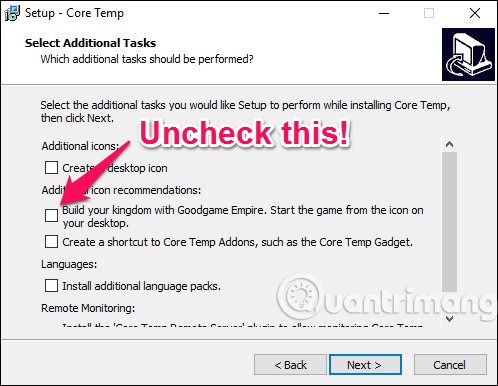
عند التشغيل، سيظهر كأيقونة أو سلسلة من الأيقونات في علبة النظام تعرض درجة حرارة وحدة المعالجة المركزية. إذا كانت وحدة المعالجة المركزية تحتوي على عدة أنوية (مثل وحدات المعالجة المركزية الحديثة)، فسوف تظهر أيقونات متعددة - أيقونات لكل نواة.
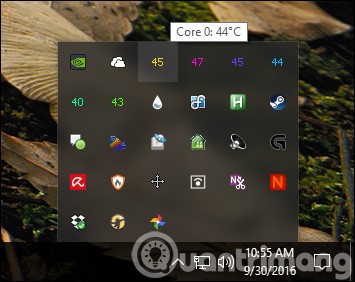
انقر بزر الماوس الأيمن على الرمز لإظهار النافذة الرئيسية أو إخفائها. سيعطيك مجموعة من المعلومات حول وحدة المعالجة المركزية الخاصة بك، بما في ذلك الطراز والسرعة ودرجة حرارة كل نواة.
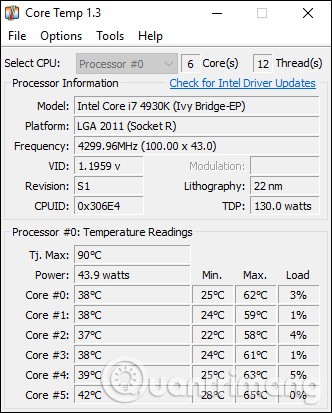
ملاحظة خاصة: " TJ. Max " هي أعلى درجة حرارة (بالدرجات المئوية) التي حددتها الشركة المصنعة لتشغيل وحدة المعالجة المركزية الخاصة بك. إذا وصلت وحدة المعالجة المركزية لديك إلى درجة حرارة قريبة من تلك، فيُعتبر ذلك ارتفاعًا في درجة الحرارة. (من الأفضل عادةً إبقاء درجة الحرارة أقل من درجة الحرارة الموصى بها بمقدار 10 إلى 20 درجة. حتى لو اقتربت درجة حرارة وحدة المعالجة المركزية من تلك الدرجة، فهناك خطأ ما ما لم تكن تقوم برفع تردد تشغيل وحدة المعالجة المركزية.)
بالنسبة لمعظم وحدات المعالجة المركزية الحديثة، يمكن لـ Core Temp اكتشاف Tj. الحد الأقصى للمعالج الخاص بك، ولكن يجب عليك البحث عن المعالج الخاص بك عبر الإنترنت واختباره جيدًا. يحتوي كل معالج على قيمة Tj مختلفة قليلاً. تعتبر الدقة القصوى مهمة، لأنها تضمن لك الحصول على قراءات دقيقة لدرجة الحرارة لوحدة المعالجة المركزية الخاصة بجهاز الكمبيوتر الخاص بك.
انتقل إلى الخيارات > الإعدادات لتكوين بعض الميزات المفيدة لـ Core Temp. فيما يلي بعض الإعدادات التي نوصيك بالتفكير فيها:
عام > بدء Core Temp مع Windows : يمكن تمكينه أو تعطيله حسب الرغبة. إذا تم تمكينه، فإنه يسمح لك بمراقبة درجة حرارة وحدة المعالجة المركزية الخاصة بجهاز الكمبيوتر الخاص بك في جميع الأوقات دون بدء تشغيل التطبيق. ومع ذلك، إذا كنت تحتاج فقط إلى استخدام التطبيق من حين لآخر، فيمكنك إيقاف تشغيل هذه الميزة.
العرض > بدء تشغيل Core Temp في حده الأدنى : قد ترغب في تمكين هذا إذا قمت بتمكين "بدء تشغيل Core Temp مع Windows".
عرض > إخفاء زر شريط المهام : إذا كان لديك دائمًا تطبيقات قيد التشغيل على جهاز الكمبيوتر الخاص بك، فإن تمكين هذه الميزة سوف يتجنب إهدار المساحة على شريط المهام.
منطقة الإعلام > أيقونات منطقة الإعلام : يسمح لك هذا بتخصيص كيفية ظهور Core Temp في منطقة الإعلام (أو علبة النظام، كما يطلق عليها عادةً). يمكنك اختيار إظهار أيقونة التطبيق فقط، أو إظهار درجة حرارة وحدة المعالجة المركزية - أوصي باختيار "أعلى درجة حرارة" (بدلاً من "جميع النوى"، والتي ستعرض أيقونات متعددة). بالإضافة إلى ذلك، يمكنك تخصيص الخطوط والألوان هنا.
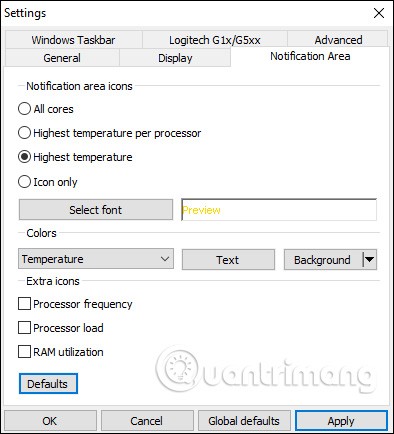
إذا ظهر الرمز فقط في علبة النوافذ المنبثقة وأردت رؤيته طوال الوقت، فما عليك سوى النقر فوقه وسحبه إلى شريط المهام.
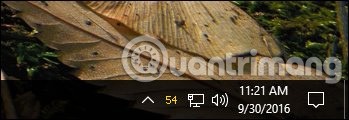
إذا قررت عرض درجة الحرارة في منطقة الإعلام، فقد ترغب في تغيير فترة استطلاع درجة الحرارة في علامة التبويب عام في إعدادات Core Temp. بشكل افتراضي يتم ضبطه على 1000 مللي ثانية ولكن يمكنك تغييره إلى قيمة أعلى إذا كان الرقم الوامض يزعجك. تذكر أنه كلما زادت القيمة التي قمت بتعيينها، كلما استغرق Core Temp وقتًا أطول لإعلامك. هذا ليس جيدًا إذا كانت وحدة المعالجة المركزية ترتفع درجة حرارتها.
يمكن لـ Core Temp القيام بالمزيد - يمكنك تحديد الخيارات > الحماية من الحرارة الزائدة ليخبرك الكمبيوتر عندما يصل إلى أقصى درجة حرارة آمنة. هذه الأساسيات هي كل ما تحتاج إلى معرفته لمراقبة درجة حرارة وحدة المعالجة المركزية على جهاز الكمبيوتر الخاص بك.
راقب درجة حرارة نظامك بالكامل باستخدام HWMonitor
عادةً، ستكون درجة حرارة وحدة المعالجة المركزية على جهاز الكمبيوتر الخاص بك هي درجة الحرارة الأكثر أهمية التي يجب مراقبتها. ومع ذلك، إذا كنت تريد رؤية درجات الحرارة على اللوحة الأم ووحدة المعالجة المركزية وبطاقة الرسومات ومحركات الأقراص الصلبة - فسوف يوفر لك HWMonitor ذلك وأكثر.
قم بتنزيل الإصدار الأحدث من HWMonitor. أنصحك باستخدام نسخة ZIP، ولا تحتاج إلى تثبيت، وبالطبع يمكنك أيضًا تنزيل نسخة التثبيت الكاملة إذا أردت. قم بتشغيله وسيتم الترحيب بك بلوحة تحتوي على درجات الحرارة وسرعات المروحة والقيم الأخرى.
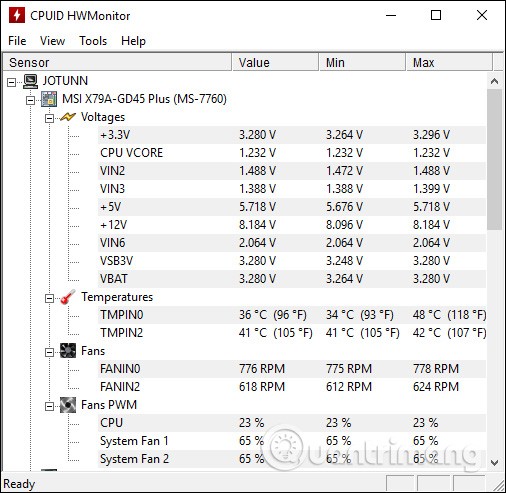
للعثور على درجة حرارة وحدة المعالجة المركزية، قم بالتمرير لأسفل إلى إدخال وحدة المعالجة المركزية، على سبيل المثال "Intel Core i7 4930K" - وابحث عن درجة الحرارة " Core # " في القائمة.
(لاحظ أن "درجة حرارة النواة" تختلف عن "درجة حرارة وحدة المعالجة المركزية"، والتي تظهر في قسم اللوحة الأم في بعض أجهزة الكمبيوتر. بشكل عام، ستحتاج إلى مراقبة درجة حرارة النواة. راجع ملاحظتنا أدناه حول درجات حرارة AMD لمزيد من المعلومات.)
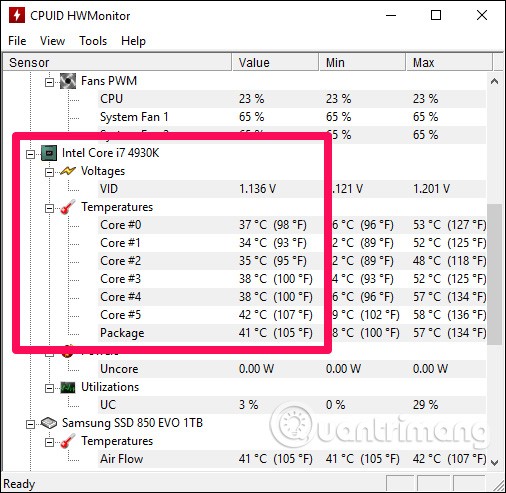
انقر على العناصر الموجودة بجوارها بنفسك وشاهد درجات حرارة المكونات الأخرى في نظامك. لا يمكنك فعل الكثير باستخدام HWMonitor، ولكنه برنامج جيد لعرض درجات حرارة أخرى بالإضافة إلى درجة حرارة وحدة المعالجة المركزية.
استخدم Ryzen Master للتحقق من درجة حرارة وحدة المعالجة المركزية (معالجات AMD Ryzen فقط)
قد تنطبق هذه الطريقة فقط على أولئك المحظوظين الذين يمتلكون وحدة المعالجة المركزية Ryzen. إذا كنت تنتمي إلى هذه الفئة، فهذه هي الطريقة الأكثر دقة لمراقبة درجة حرارة وحدة المعالجة المركزية لديك، حيث تستخدم طريقة AMD الخاصة لقراءة درجات حرارة وحدة المعالجة المركزية والتي لا يمكن لبرامج مراقبة وحدة المعالجة المركزية الأخرى الوصول إليها.
بالإضافة إلى ذلك، يتم استخدام Ryzen Master على نطاق واسع كأداة مساعدة لرفع تردد التشغيل، مما يجعل قراءة درجات حرارة وحدة المعالجة المركزية أكثر أهمية.
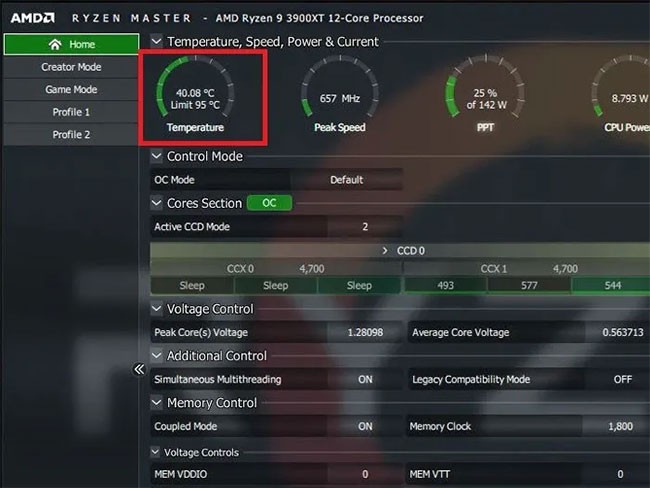
يمكنك تنزيل الأداة عبر الإنترنت من الموقع الرسمي لشركة AMD . لاستخدامه، افتح التطبيق لرؤية درجة الحرارة. يمكن مقارنته بأقصى حد لدرجة الحرارة التي يدعمها المعالج الخاص بك.
استخدم Throttlestop للتحقق من درجة حرارة وحدة المعالجة المركزية
تتيح لك أداة Throttlestop خفيفة الوزن تقليل الجهد الكهربي لوحدة المعالجة المركزية لديك لخفض درجة الحرارة ومنع الاختناق، وبالتالي السماح لوحدة المعالجة المركزية لديك بالعمل بكفاءة أكبر.
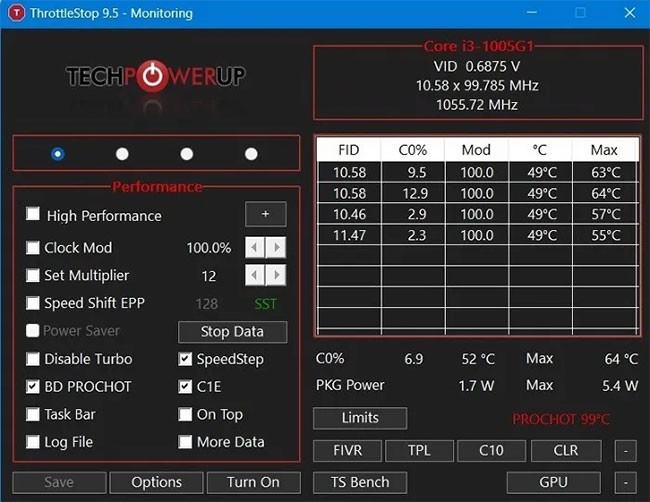
يجب أن تفكر في خفض الجهد إذا كنت تريد تبريد وحدة المعالجة المركزية لديك، ولكن كميزة إضافية يمكنك أيضًا استخدام Throttlestop لمراقبة درجة حرارة وحدة المعالجة المركزية.
يمكنك رؤية درجة حرارة كل نواة فردية في نافذة Throttlestop الرئيسية.
يمكنك أيضًا جعل درجة حرارة وحدة المعالجة المركزية الخاصة بك تظهر في منطقة الإشعارات على جهاز الكمبيوتر الخاص بك. للقيام بذلك، انقر فوق الخيارات الموجودة أسفل Throttlestop، ثم في المنتصف، حدد مربع درجة حرارة وحدة المعالجة المركزية . الآن، في كل مرة تفتح فيها Throttlestop، ستشاهد رقمًا صغيرًا في منطقة إعلام شريط المهام يوضح درجة حرارة وحدة المعالجة المركزية لديك في تلك اللحظة.
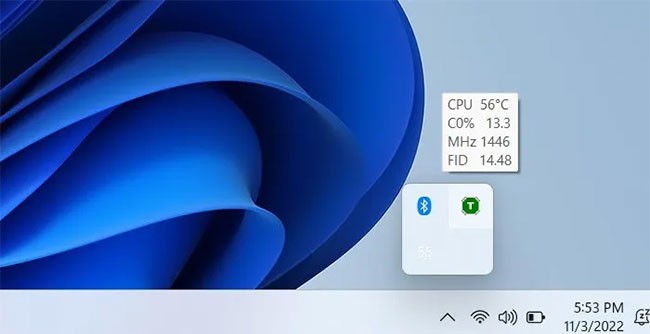
استخدم Open Hardware Monitor للتحقق من درجة حرارة وحدة المعالجة المركزية
يُعد Open Hardware Monitor حلاً رائعًا للحصول على جميع الإحصائيات الأساسية الخاصة بك في مكان واحد. يتضمن ذلك درجة حرارة وحدة المعالجة المركزية وكذلك درجة حرارة وحدة معالجة الرسومات، والجهد المستخدم في الكمبيوتر، وحتى السرعة التي تعمل بها مروحة النظام. وهذا يجعلها أداة قوية تسمح لك بمراقبة جميع درجات حرارة نظامك.
يمكنك العثور على درجة حرارة وحدة المعالجة المركزية الخاصة بك في الفئة التي تحتوي على اسم وحدة المعالجة المركزية الخاصة بك. سيقوم بإدراج درجة الحرارة لكل نواة في المعالج الخاص بك.
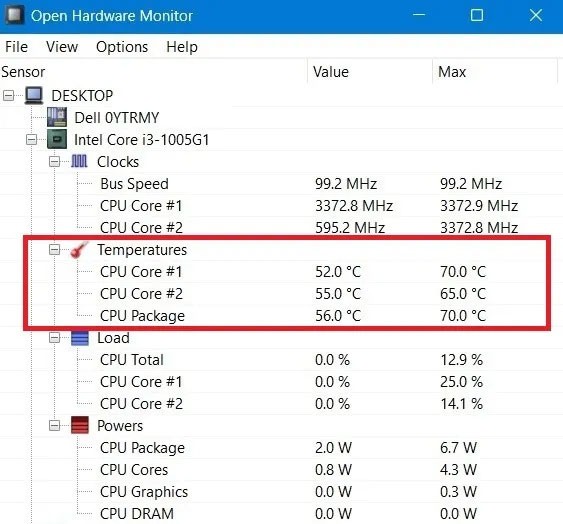
تتيح لك العديد من أدوات مراقبة درجة الحرارة هذه تعيينها لعرضها على شريط المهام. يُعد هذا مفيدًا بشكل خاص إذا كنت تقوم بمهام كثيفة الاستخدام للنظام وترغب في مراقبة درجات الحرارة دون الحاجة إلى التنقل ذهابًا وإيابًا بين النافذة النشطة ومراقب النظام.
إذا كنت تريد رؤية درجة حرارة وحدة المعالجة المركزية على شريط المهام، فانقر بزر الماوس الأيمن فوق درجة الحرارة نفسها وحدد " إظهار في الدرج" .
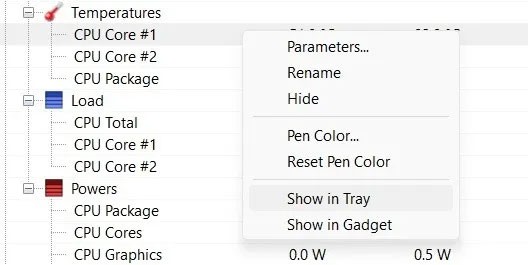
إذا كانت القراءة مخفية في قسم الأيقونات "الإضافية"، فيمكنك سحبها إلى شريط المهام الرئيسي بحيث تكون درجة الحرارة مرئية دائمًا عندما ترى شريط المهام.
استخدم Speccy للتحقق من درجة حرارة وحدة المعالجة المركزية
مجموعة أدوات أخرى شاملة، Speccy، هي عبارة عن حزمة تشخيص نظام مختلفة، بما في ذلك القدرة على التحقق من درجة حرارة وحدة المعالجة المركزية في نظام التشغيل Windows. Speccy هي أداة تسمح للمستخدمين بعرض معلومات حول أجهزة الكمبيوتر والبرامج. تتضمن المعلومات التي يعرضها Speccy علامة المعالج التجارية وطرازه، وحجم القرص الصلب وسرعته، وسعة الذاكرة (RAM)، وبطاقة الرسومات ومعلومات نظام التشغيل، والمزيد.
بمجرد فتح Speccy، سترى جميع درجات الحرارة ذات الصلة التي تحتاج إلى معرفتها للحفاظ على سلامة الكمبيوتر المحمول الخاص بك. إنه مفيد أيضًا للعثور على معلومات حول نظامك، لذا تأكد من الاحتفاظ بهذا التطبيق في الاعتبار، على سبيل المثال إذا كنت بحاجة إلى معلومات حول نظام التشغيل أو اللوحة الأم لديك.
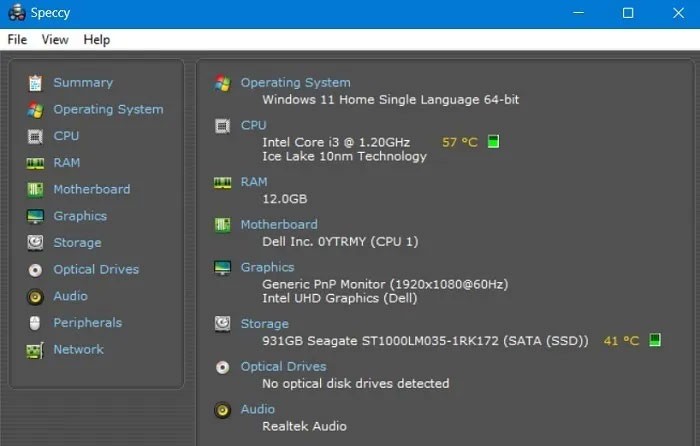
إذا قمت بالنقر فوق وحدة المعالجة المركزية على اليسار، يمكنك الحصول على معلومات أكثر تركيزًا حول المعالج الخاص بك.
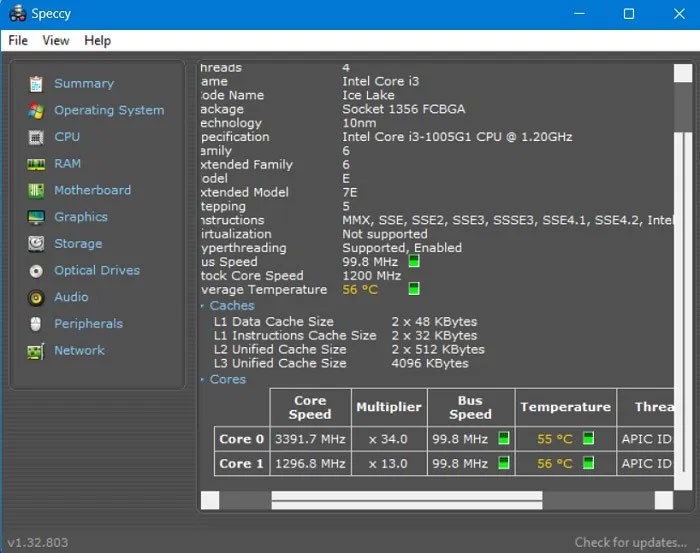
إذا كنت تريد أن تظهر درجة الحرارة في علبة النظام، انقر فوق عرض > خيارات .
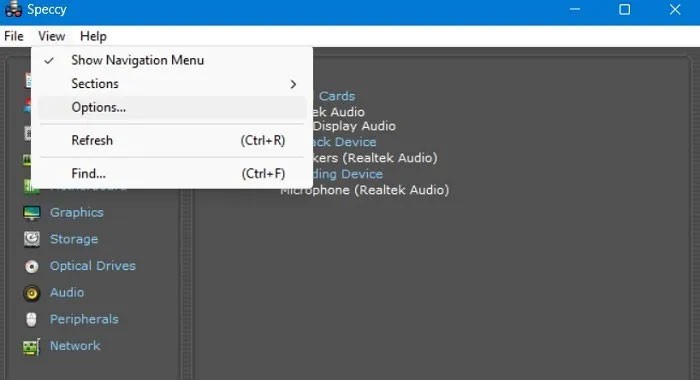
انقر فوق علبة النظام > تصغير إلى علبة > عرض المقاييس في علبة النظام ، ثم حدد وحدة المعالجة المركزية.
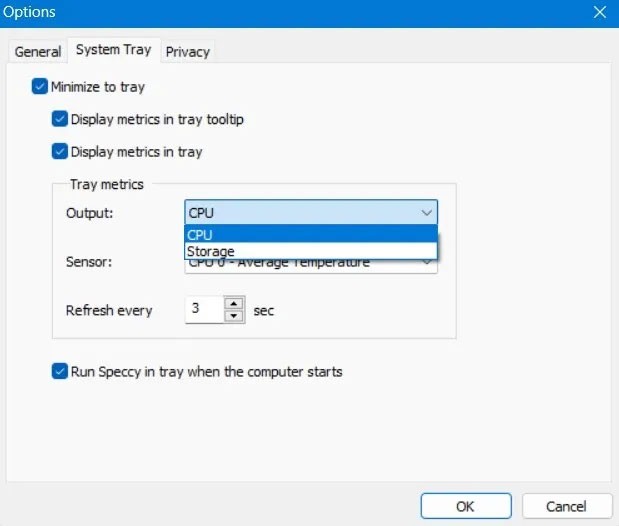
الآن، عندما يتم تصغير Speccy، يمكنك مراقبة مدى سخونة وحدة المعالجة المركزية لديك أثناء قيامك بأشياء أخرى.
استخدم SpeedFan للتحقق من درجة حرارة وحدة المعالجة المركزية
هذه الأداة عبارة عن برنامج لمراقبة الأجهزة يمكنه تغيير سرعة المروحة وفقًا لدرجة حرارة النظام. يمكن لبرنامج SpeedFan قراءة قيم درجة الحرارة من القرص الصلب الخاص بك باستخدام مستشعر درجة الحرارة المدمج في جهاز الكمبيوتر الخاص بك.
تتوفر أداة النظام الموصى بها من Intel هذه كإصدار تجريبي مجاني لمدة 30 يومًا. إنه يدعم أنظمة التشغيل ووحدات المعالجة المركزية القديمة بالإضافة إلى الإصدارات الأحدث. هناك عدد قليل جدًا من المكونات التي يجب تثبيتها، وتذكر دائمًا اختيار أحدث إصدار للبرنامج.
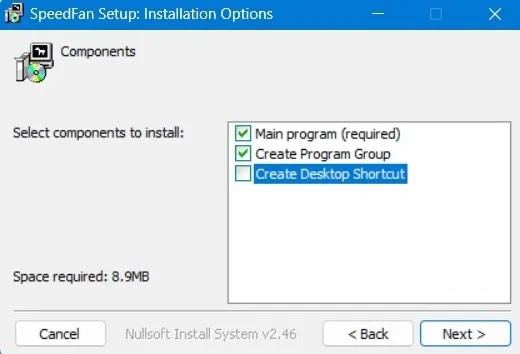
عند تشغيل شاشة SpeedFan الرئيسية، ستتمكن من رؤية جميع المقاييس بسرعة، بما في ذلك درجة حرارة القرص الصلب ودرجة حرارة نواة وحدة المعالجة المركزية، وCore 0، وCore 1، وما إلى ذلك.
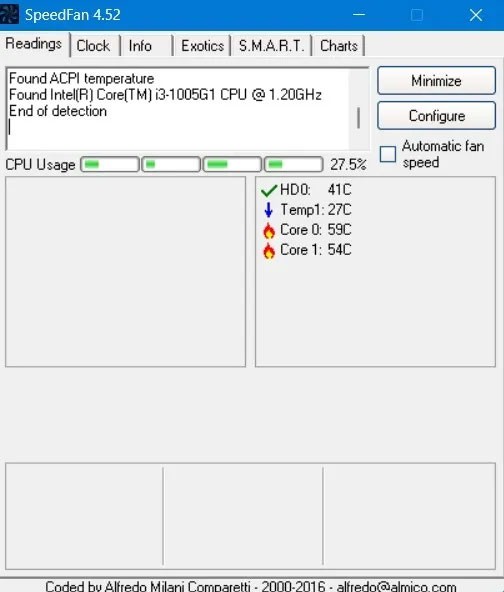
إذا لم تتمكن من رؤية قيم درجات الحرارة، فانتقل إلى علامة التبويب "المخططات" وتحقق من التسميات الخاصة بقيم درجات الحرارة المختلفة. بمجرد قيامك بذلك، ستظهر قراءات درجة الحرارة على الفور في علامة التبويب القراءات.
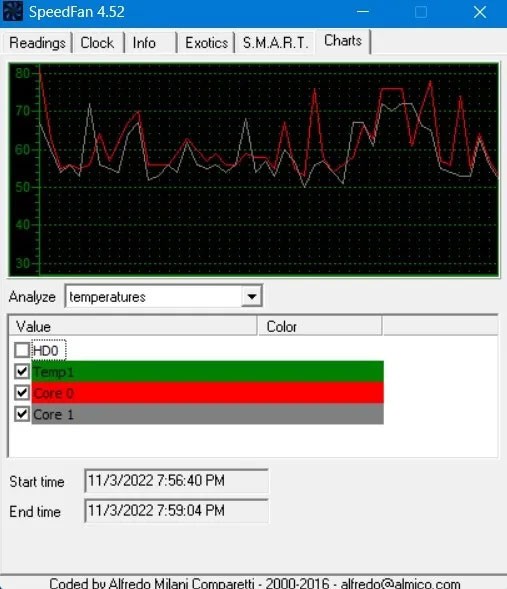
انقر فوق قائمة "تكوين" في علامة التبويب "القراءات". سيؤدي هذا إلى ظهور نافذة منبثقة يمكنك من خلالها التحكم في الحدود "المرغوبة" و"التحذيرية" لقيم درجات الحرارة المختلفة. بالإضافة إلى درجة حرارة وحدة المعالجة المركزية، يمكنك تكوين سرعات المروحة، والجهد الكهربي، وعمليات اللوحة الأم الأخرى.
استخدام HWinFO للتحقق من درجة حرارة وحدة المعالجة المركزية
يعد HWinFO أحد برامج التشخيص الشاملة المجانية لنظام التشغيل Windows. إنه يدعم معالجات Intel بشكل كامل، من Xeon/Atom إلى Core i9 بالإضافة إلى معظم معالجات AMD باستثناء سلسلة Ryzen الأحدث. يوفر HWinFO ميزات تصور رسومية رائعة لتحذيرك عندما يسخن جهاز الكمبيوتر الخاص بك فجأة.
على الرغم من وجود إصدار Pro وإصدار محمول من HWinFO، فستحصل على الكثير من المعلومات القيمة من برنامج التثبيت المجاني.
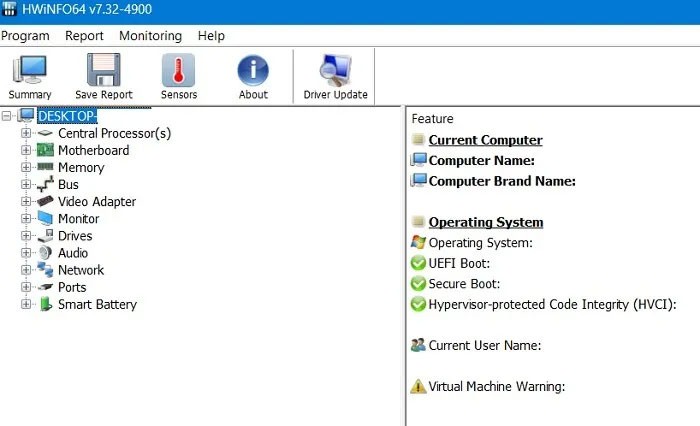
بعد تشغيل لوحة المعلومات، انتقل إلى علامة التبويب "المستشعرات". سيعرض البرنامج رسالة تحذيرية لأنه يستخدم مستشعر EC (وحدة التحكم المضمنة) على اللوحة الأم لديك. من الآمن تعطيل هذا التحذير لأنك ستواجه تأخيرًا طفيفًا في الأداء مؤقتًا.
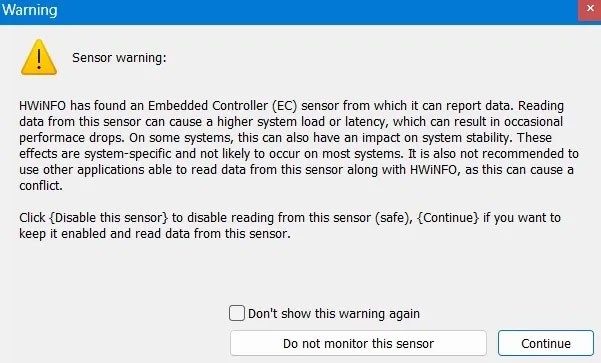
تحقق من قيم درجة الحرارة لأنوية وحدة المعالجة المركزية المختلفة في قراءة حالة المستشعرات.
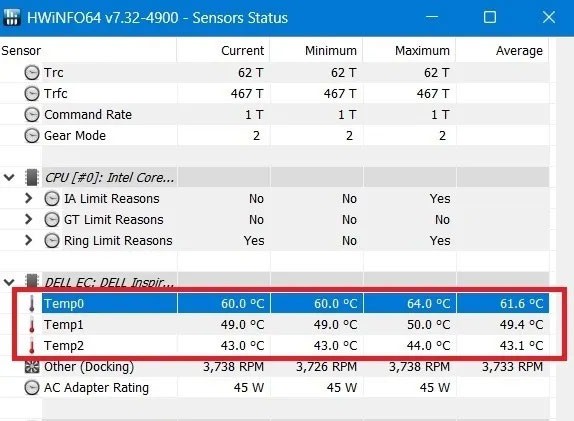
يمكنك إضافة قيم درجة الحرارة هذه إلى علبة النظام من خلال النقر بزر الماوس الأيمن. إذا كنت تريد مراقبة ارتفاع درجة حرارة وحدة المعالجة المركزية بمرور الوقت، فانقر فوق " إظهار الرسم البياني". سيظهر رسم بياني لمراقبة مستويات درجة حرارة وحدة المعالجة المركزية. أي ارتفاع مفاجئ في درجة الحرارة (أثناء اللعب أو استخدام التطبيقات الثقيلة) سيؤدي إلى ارتفاع مفاجئ في درجة الحرارة.
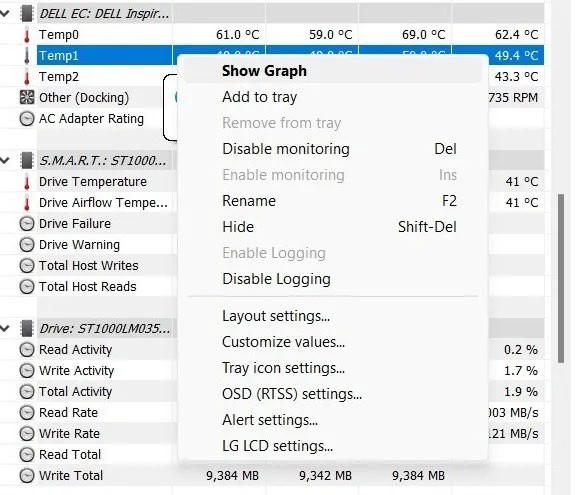
استخدم MSI Afterburner للتحقق من درجة حرارة وحدة المعالجة المركزية
تم تصميم برنامج MSI Afterburner خصيصًا لعشاق الألعاب ولمن يرغبون في رفع تردد تشغيل أجهزة الكمبيوتر الخاصة بهم، وهو بمثابة أداة رائعة لمراقبة درجة حرارة جهاز الكمبيوتر الخاص بك. لاحظ أن برنامج MSI Afterburner لا يعمل بشكل جيد مع جميع وحدات المعالجة المركزية ومن المعروف أنه لا يعرض درجات الحرارة لوحدات المعالجة المركزية AMD على وجه الخصوص.
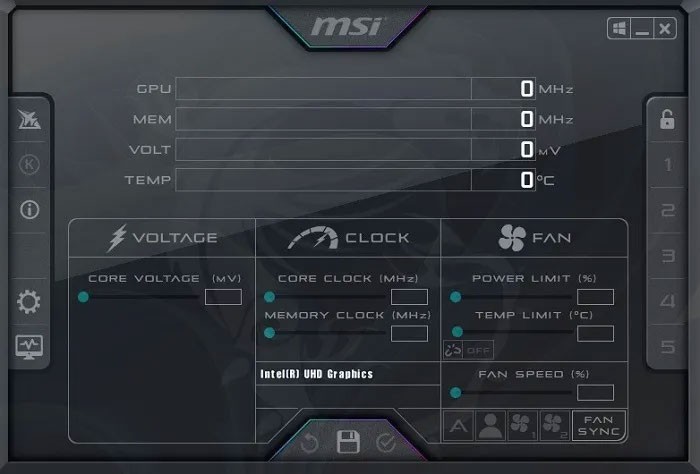
بمجرد تثبيت Afterburner وفتحه، سترى رسمًا بيانيًا على الشاشة الرئيسية يوضح درجة حرارة وحدة معالجة الرسومات، ودرجة حرارة وحدة المعالجة المركزية، والمزيد من البيانات.
إذا لم تتمكن من رؤية خيار درجة الحرارة، فقد لا يكون وحدة المعالجة المركزية لديك مدعومة، ولكن لا يزال هناك أمل! افتح خصائص التطبيق من أيقونة الإعدادات. في علامة التبويب "المراقبة" ، انقر فوق رمز القائمة المكون من ثلاث نقاط أدناه.
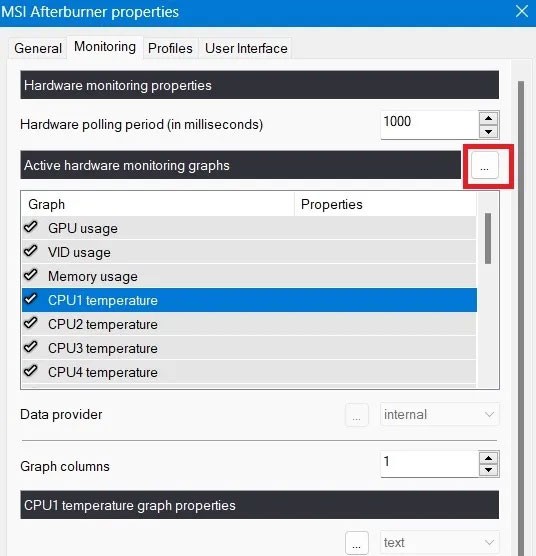
ستظهر لك قائمة بالمكونات الإضافية ويمكنك ربط MSI Afterburner بأداة أخرى تراقب درجة حرارة وحدة المعالجة المركزية أو التحقق من خيار "CPU.dll" للحصول على درجة حرارة وحدة المعالجة المركزية.
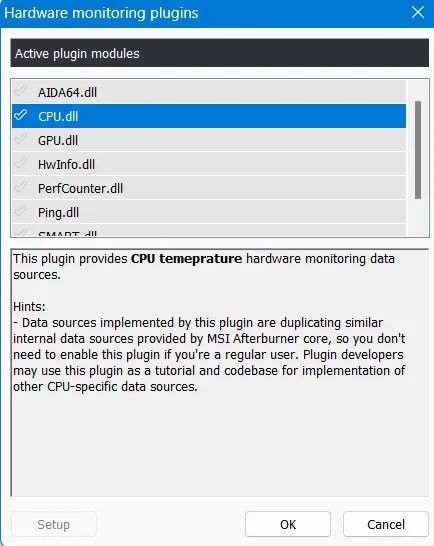
لإعادة ترتيب الرسوم البيانية وإعطاء الأولوية لدرجة حرارة وحدة المعالجة المركزية بحيث تظهر بالقرب من الأعلى، انقر فوق الإعدادات في Afterburner، ثم انقر فوق علامة التبويب المراقبة. ستظهر لك قائمة يمكنك من خلالها تحديد الأشياء التي تريد إظهارها على الشاشة الرئيسية وسحب الأشياء التي تريد ظهورها بالقرب من الأعلى إلى الأعلى.
اسحب "درجة حرارة وحدة المعالجة المركزية 1" و"درجة حرارة وحدة المعالجة المركزية 2" وجميع درجات حرارة وحدة المعالجة المركزية الأخرى بالقرب من أعلى الرسم البياني وانقر فوق "موافق". ستظهر على الشاشة الرئيسية بالترتيب الذي حددته.
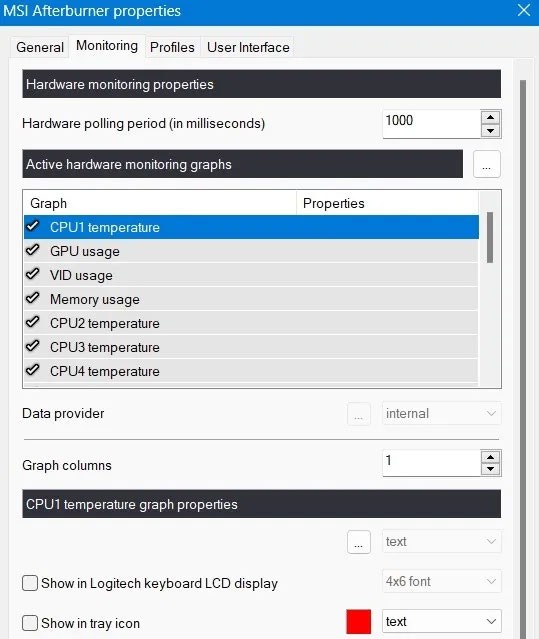
بعد تحديد درجة حرارة وحدة المعالجة المركزية، يمكنك أيضًا تحديد مربع "إظهار في شاشة LCD" بحيث يظهر في الزاوية كلما قمت بإدخال الاختصار لعرض OSD. (يمكنك اختيار المفاتيح التي تريدها بالانتقال إلى علامة التبويب " الملفات الشخصية" في إعدادات Afterburner).
استخدم AIDA64 Extreme للتحقق من درجة حرارة وحدة المعالجة المركزية
AIDA64 Extreme هو برنامج تشخيصي شامل آخر يركز بشكل خاص على قيم درجة حرارة وحدة المعالجة المركزية. هناك نسخة تجريبية وتقييمية مجانية لمدة 30 يومًا. بالإضافة إلى Windows، يدعم AIDA64 Extreme أيضًا أنظمة التشغيل Ubuntu وiOS وGoogle Play وأنظمة التشغيل الأخرى.
يدعم برنامج AIDA64 Extreme كل من معالجات سلسلة Intel Core 13000 وAMD Ryzen 7000. تُعد هذه إحدى أفضل أدوات النظام المتوفرة في السوق لأحدث وحدات معالجة الرسومات ووحدات ذاكرة الوصول العشوائي ووحدات SSD.
بمجرد أن تتمكن من رؤية الشاشة الرئيسية لبرنامج AIDA64 Extreme، انقر فوق الكمبيوتر > المستشعر .
تحت "المستشعر" ، يمكنك عرض خصائص المستشعر المختلفة بما في ذلك درجة حرارة وحدة المعالجة المركزية، ودرجة حرارة حزمة وحدة المعالجة المركزية، ودرجة حرارة نواة وحدة المعالجة المركزية IA، ودرجة حرارة نواة وحدة المعالجة المركزية GT. ولكن بسبب استخدام المستشعر، ترتفع درجة حرارة وحدة المعالجة المركزية بسرعة كبيرة. لا تترك المعالج يسخن لفترة طويلة من الزمن.
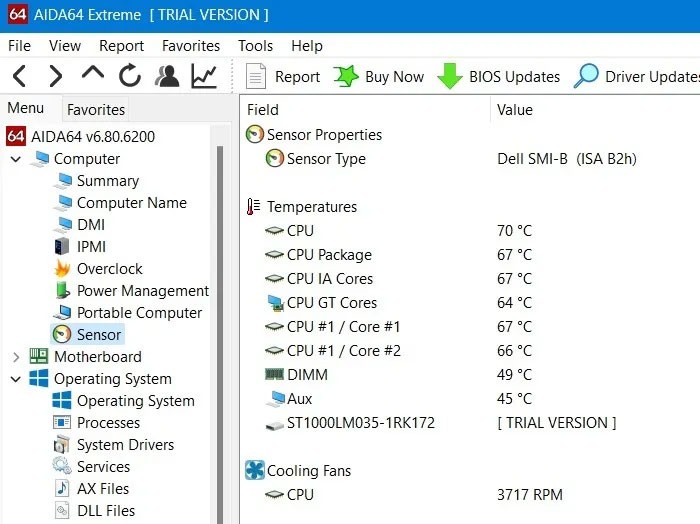
ملاحظات حول درجة حرارة معالج AMD
لقد كان التحكم الحراري في معالجات AMD مشكلة لفترة طويلة بالنسبة لعشاق الكمبيوتر. على عكس معظم معالجات Intel، ستبلغ معالجات AMD عن درجتين حرارة: "درجة حرارة وحدة المعالجة المركزية" و"درجة حرارة النواة".
درجة حرارة وحدة المعالجة المركزية هي مستشعر درجة الحرارة الحقيقي الموجود داخل مقبس وحدة المعالجة المركزية. من ناحية أخرى، فإن درجة الحرارة الأساسية ليست درجة حرارة بالضبط. إنه مقياس تعسفي يتم قياسه بالدرجات المئوية، تم تصميمه بطريقة ما لمحاكاة مستشعر درجة الحرارة.
عادةً ما يعرض BIOS درجة حرارة وحدة المعالجة المركزية، والتي قد تكون مختلفة عن البرامج مثل Core Temp، والتي تعرض درجة حرارة وحدة المعالجة المركزية. تعرض بعض البرامج، مثل HWMonitor، كلا الأمرين.
عادةً ما تكون درجة حرارة وحدة المعالجة المركزية أكثر دقة في المستويات المنخفضة وأقل دقة في المستويات العالية. من ناحية أخرى، تخبرك درجة الحرارة الأساسية بشكل أكثر دقة عندما تصبح وحدة المعالجة المركزية لديك ساخنة - أي عندما تكون قيم درجة الحرارة مهمة حقًا. لذلك في معظم الحالات، عليك الاهتمام بدرجة الحرارة الأساسية. عندما يكون النظام خاملاً، يمكنه عرض درجات حرارة منخفضة بشكل لا يصدق (حوالي 15 درجة مئوية)، ولكن بمجرد ارتفاع درجة حرارته قليلاً، ستعرض درجة الحرارة درجات حرارة أكثر دقة وفائدة.
ما هي درجة حرارة وحدة المعالجة المركزية المثالية؟
يمكن لمعالج Intel أو AMD المتوسط لأجهزة Windows أن يعمل بأمان في درجات حرارة أقل من 60 درجة مئوية (140 درجة فهرنهايت). حتى 70 درجة مئوية (158 درجة فهرنهايت)، يكون الكمبيوتر آمنًا، على الرغم من أنه قد يصبح أكثر سخونة قليلاً. عند 80 درجة مئوية (176 درجة فهرنهايت)، يمكنك التفكير في رفع تردد التشغيل.
إليك طريقة سريعة لمعرفة درجة حرارة وحدة المعالجة المركزية المثالية لجهاز Windows الخاص بك. أولاً، احصل على ملخص سريع لبيانات وحدة المعالجة المركزية لديك من خلال البحث عن مواصفات الجهاز في الإعدادات -> النظام -> حول . قم بتدوين اسم وتفاصيل المعالج الخاص بك، بما في ذلك تردد جيجاهيرتز.
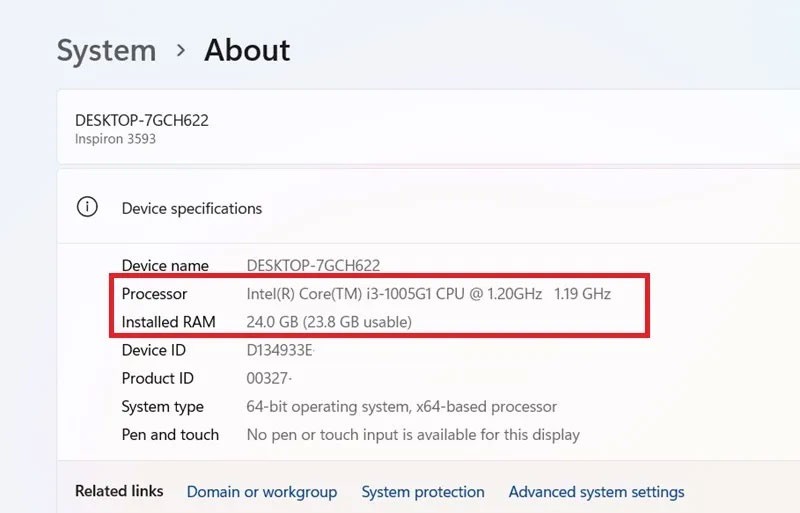
إذا كنت تريد معرفة ما هي درجة الحرارة القصوى للمعالج الخاص بك، فابحث عبر الإنترنت عن صفحة منتج وحدة المعالجة المركزية هذه، ثم ابحث عن المكان الذي تظهر فيه درجة الحرارة القصوى المثالية. إذا كانت درجة الحرارة المدرجة في هذا القسم مشابهة لـ "أقصى درجة حرارة تشغيل" أو T Case ، فهذه هي درجة الحرارة التي يجب أن تحاول إبقاء المعالج عندها معظم الوقت.
إذا كان مكتوبًا T Junction ، فإن النصيحة العامة هي إبقاء كل شيء على درجة حرارة أقل من هذه الدرجة المذكورة بمقدار 30 درجة مئوية (86 درجة فهرنهايت). لذا، إذا كانت قيمة T Junction لديك 100 درجة مئوية (212 درجة فهرنهايت)، فلا ينبغي لك حقًا أن تسمح لدرجة حرارة وحدة المعالجة المركزية لديك بالارتفاع إلى أكثر من 70 درجة مئوية (176 درجة فهرنهايت)
ماذا تفعل إذا لم تحصل على إشعار (أو حصلت على إشعار خاطئ)؟
في بعض الحالات، ستلاحظ أن أحد البرامج المذكورة أعلاه لا يعمل. على سبيل المثال، يقوم التطبيق بالإبلاغ عن درجات الحرارة بشكل مختلف عن برامج مراقبة درجات الحرارة الأخرى، أو يعطي قيمًا منخفضة بشكل غير معقول لدرجات الحرارة، أو لا يتلقى أي إشعارات بشأن درجات الحرارة على الإطلاق.
هناك العديد من الأسباب التي قد تؤدي إلى حدوث ذلك، وفيما يلي بعض الأشياء التي تحتاج إلى التحقق منها:
نأمل أن تساعدك المقالة أعلاه على التحكم بسهولة في درجة حرارة وحدة المعالجة المركزية لجهاز الكمبيوتر الخاص بك. إن مراقبة درجات حرارة الكمبيوتر أمر جيد ويجب على الجميع القيام بذلك من وقت لآخر. ومع ذلك، إذا كان جهاز الكمبيوتر الخاص بك يسخن بشكل متكرر ، فقد يكون هناك سبب خطير تحتاج إلى معرفته. افتح "إدارة المهام" لمعرفة ما إذا كان هناك أي عمليات تستخدم وحدة المعالجة المركزية وإيقافها (أو معرفة سبب خروجها عن السيطرة).
تأكد من عدم حجب أي من فتحات التهوية الموجودة على جهاز الكمبيوتر الخاص بك، وخاصةً إذا كان جهاز كمبيوتر محمولاً. قم بنفخ فتحات التهوية بالهواء المضغوط للتأكد من عدم انسدادها بالأوساخ. كلما طالت مدة استخدام الكمبيوتر، أصبح أكثر اتساخًا، مما يجعل من الصعب على المستخدمين التحكم في خفض درجة حرارة وحدة المعالجة المركزية. [نظرة عن قرب على أجهزة الكمبيوتر "الكابوسية" لكل موظفي الضمان]
استمتع!
شاهد المزيد من المقالات:
في هذه المقالة، سنرشدك إلى كيفية استعادة الوصول إلى القرص الصلب عند تعطله. هيا نتابع!
للوهلة الأولى، تبدو سماعات AirPods كأي سماعات أذن لاسلكية حقيقية أخرى. لكن كل ذلك تغير بعد اكتشاف بعض الميزات غير المعروفة.
أطلقت شركة Apple نظام التشغيل iOS 26 - وهو تحديث رئيسي بتصميم زجاجي مصنفر جديد تمامًا، وتجارب أكثر ذكاءً، وتحسينات للتطبيقات المألوفة.
يحتاج الطلاب إلى نوع محدد من أجهزة الكمبيوتر المحمولة لدراستهم. لا ينبغي أن يكون قويًا بما يكفي لأداء جيد في تخصصهم المختار فحسب، بل يجب أيضًا أن يكون صغيرًا وخفيفًا بما يكفي لحمله طوال اليوم.
تعتبر إضافة طابعة إلى نظام التشغيل Windows 10 أمرًا بسيطًا، على الرغم من أن العملية بالنسبة للأجهزة السلكية ستكون مختلفة عن تلك الخاصة بالأجهزة اللاسلكية.
كما تعلمون، تُعدّ ذاكرة الوصول العشوائي (RAM) جزءًا أساسيًا من مكونات الحاسوب، فهي بمثابة ذاكرة لمعالجة البيانات، وهي العامل الحاسم في سرعة الحاسوب المحمول أو الحاسوب الشخصي. في المقالة التالية، سيقدم لكم WebTech360 بعض الطرق للتحقق من أخطاء ذاكرة الوصول العشوائي (RAM) باستخدام برامج على نظام ويندوز.
لقد اجتاحت أجهزة التلفاز الذكية العالم حقًا. مع وجود العديد من الميزات الرائعة واتصال الإنترنت، غيرت التكنولوجيا الطريقة التي نشاهد بها التلفزيون.
الثلاجات هي أجهزة مألوفة في المنازل. تحتوي الثلاجات عادة على حجرتين، حجرة التبريد واسعة وتحتوي على ضوء يضيء تلقائيًا في كل مرة يفتحها المستخدم، بينما حجرة الفريزر ضيقة ولا تحتوي على ضوء.
تتأثر شبكات Wi-Fi بالعديد من العوامل التي تتجاوز أجهزة التوجيه وعرض النطاق الترددي والتداخل، ولكن هناك بعض الطرق الذكية لتعزيز شبكتك.
إذا كنت تريد الرجوع إلى نظام التشغيل iOS 16 المستقر على هاتفك، فإليك الدليل الأساسي لإلغاء تثبيت نظام التشغيل iOS 17 والرجوع من نظام التشغيل iOS 17 إلى 16.
الزبادي طعام رائع. هل من الجيد تناول الزبادي يوميًا؟ عندما تأكل الزبادي يومياً كيف سيتغير جسمك؟ دعونا نكتشف ذلك معًا!
تناقش هذه المقالة أكثر أنواع الأرز المغذية وكيفية تحقيق أقصى قدر من الفوائد الصحية لأي نوع أرز تختاره.
إن إنشاء جدول للنوم وروتين وقت النوم، وتغيير المنبه، وتعديل نظامك الغذائي هي بعض التدابير التي يمكن أن تساعدك على النوم بشكل أفضل والاستيقاظ في الوقت المحدد في الصباح.
الإيجار من فضلك! Landlord Sim هي لعبة محاكاة للهواتف المحمولة تعمل على نظامي التشغيل iOS وAndroid. ستلعب دور مالك مجمع سكني وتبدأ في تأجير شقة بهدف ترقية التصميم الداخلي لشققك وتجهيزها للمستأجرين.
احصل على رمز لعبة Bathroom Tower Defense من Roblox واستخدمه للحصول على مكافآت مثيرة. سيساعدونك على ترقية أو فتح الأبراج ذات الضرر الأعلى.













